Фотокамера– это довольно популярная функция в современном смартфоне Android. Каждый раз, выпуская новую модель телефона, производители не оставляют без внимания оптику и совершенствуют ее качество. Таким образом, фотоснимки, сделанные на фотокамеру телефона, практически догнала уровень профессиональных снимков. На мобильный телефон делать фотографии безусловно удобнее и проще.
Для красивого снимка достаточно нажать на одну кнопку на телефоне, и вы получите готовый качественный результат. Но, к сожалению, ни один пользователь не защищен от случайного удаления фотографии. Непреднамеренное удаление фотографии может принести массу беспокойств. Если вы в поисках решений, как восстановить удаленные фото на Андроиде без программ, то эта статья для вас.
- Часть 1. Как восстановить удаленные фото на Андроиде без программ
- Часть 2. Как восстановить удаленные фото на Андроиде с ПО
- Вариант 1: Восстановить удаленные фото с помощью Tenorshare UltData for Android
- Вариант 2. Восстановить удаленные фото с помощью Google Корзины
- Вариант 3. Восстановить удаленные фото с помощью DiskDigger
- Вариант 4. Восстановить удаленные фото с помощью Recuva
Часть 1. Как восстановить удаленные фото на Андроиде без программ
Можно ли восстановить фотографии, не используя ПК и не скачивая сторонние программы? Конечно, да. Начнем с самого простейшего способа, который подразумевает восстановление фотографии из корзины без помощи какого-либо специального софта. Обратите свое внимание на то, что в корзине хранятся фотографии, которые были удалены за последние 30 дней.
Как ВОССТАНОВИТЬ фото видео любые файлы на смартфоне
Итак, если вы задаетесь вопросом как восстановить удаленные фото в телефоне, то следуйте инструкции:

- Зайдите в «Галерея» на Android-устройстве.
- Затем нажмите на настройки и выберите функцию «Корзина».

После вы увидите список удаленных изображений. Выберите фотографии, которые необходимо восстановить и нажмите «Восстановить».
Готово. Вот так быстро и просто мы восстановили удаленные фотографии на андроиде не используя ПК и дополнительный софт. Но способов восстановить фото без программ очень мало, если этот метод не поможет вам, то давай посмотрим следующие способы.
Часть 2. Как восстановить удаленные фото на Андроиде с ПО
Многие пользователи склонны полагать, что удаленные фото нельзя больше вернуть. К счастью, существуют профессиональные программные обеспечения для восстановления утерянных или удаленных изображений. Они приходят на помощь в тот момент, когда произошло форматирование устройства, или же была вирусная атака или использовалось приложение для очистки системы и т.д. Если по каким-либо причинам вам все же не удалось восстановить фотографии из корзины на самом устройстве, то для этого мы предлагаем воспользоваться программными обеспечениями, которые помогут вам справиться с такой задачей как восстановить удаленные фото с телефона.
Как ВОССТАНОВИТЬ ДАННЫЕ На Смартфонах Без Root и НЕ ТОЛЬКО
Вариант 1: Восстановить удаленные фото с помощью Tenorshare UltData for Android
Удалил файлы на Андроиде как восстановить их обратно?


Добрый день, друзья. Удалил файлы на Андроиде как восстановить? Деинсталляция файлов смартфона бывает запланированной, когда пользователь по личным обстоятельствам принял решение удалить их (а спустя время пересмотрел решение), или же случайным – когда хозяин нечаянно кликнул по кнопочке «Удалить».
Также, удаление могло произойти, когда обновилась ОС Андроид или из-за внедрения вредоносных приложений и их дальнейшего деструктивного действия, в результате которых удалились программы. В каждом из этих вариантов восстановить удалённую информацию необходимо, в связи с чем мы разберём все разнообразные варианты восстановления.

Восстанавливаем файлы, которые удалили из приложения «Корзина»
Большинство людей привыкли к подобной программе на компьютере. К сожалению, на смартфоне подобной программы нет. Но, пользователям по этому поводу сожалеть не стоит, так как для таких людей была разработана программа Dumpster. Этот софт по сути является той же «Корзиной» и даёт возможность без опасения производить удаление файлов со смартфонов и в дальнейшем их восстанавливать.
Функционирует приложение похожим образом. В корзине можно определённое время сохранять элементы, которые вы удалили по той поры, когда пользователь не надумает удалить их окончательно или провести их восстановление.
- Итак, скачиваем с Плей Маркета программу Dumpster и устанавливаем её на телефон. Скачать Dumpster бесплатно можно с одного из сайтов. Но, это на свой страх и риск. Хотя во время написания статьи, это приложение являлось безопасным;

- Затем, когда вы удалите какой-либо элемент, он будет отправлен в Корзинку. Тапнем по значку этой программы на экране, чтобы перейти во внутрь корзины. Данная программа проводит фильтрацию элементов по «Изображениям», «Видео», «Документам», «Музыке», «Прочим файлам», «Папочкам», «Программам». Кроме этого, сортирует их исходя из датировки, объёма, типа, наименования элемента;

- Не забываем настроить программу. Кликнем по 3 полоскам вверху и у нас откроется новая вкладка, где нам нужно выбрать функцию «Настройка»;

- После этого, выбираем, какая настройка нам необходима;

- Затем, отмечаем необходимый элемент и выбираем «Восстановление», чтобы переместить элементы в папочку, из которой они были удалены.

Кроме этого, программа даёт возможность для удаления каждого типа файла. Чтобы это сделать тапнем по вкладке «Удалить все». Затем, в дальнейшем восстановлению они не подлежат. В этой программе можно задействовать опцию «автоочистка», чтобы вовремя удалять элементы, которые находятся в программе Dumpster.
Чтобы это сделать, необходимо сбоку утилиты кликнуть по вкладке «Автоочистка» и поставить таймер, исходя из которого элементы будут полностью удаляться из телефона (7 дней, месяц, три месяца). Данную опцию можно отключить и проводить очистку ручным методом.
К сожалению, в настоящее время, бесплатная версия программы исчезла, и осталась только платная, которая стоит прилично, целых 8899 рублей в год. На мой взгляд, цена явно завышена. Тем более вы её оплачиваете не один раз, а каждый год.
Хотя, у данного софта имеется пробный период, аж на целую неделю (как много)! При этом, для скачивания нужно зарегистрировать один из своих кошельков. И если вы забудете про данное приложение и не удалите её вовремя, с вашего кошелька будут списаны 8899 рублей. Хотя, я установил пробную версию на 7 дней, и мне предложили разовую оплату за 699 рублей.
Всё же, огорчаться не стоит. Если хорошо поискать, то можно найти похожее бесплатное приложение в Google Play. У аналогичных приложений принцип действия похож на эту программу. К примеру, можно скачать программу Auto RDM . Она похожа на Dumpster, но, функционала меньше. Хотя и у неё есть платный контент.
Или NVOC Soft. Многие пользователи уверяют, что последняя программа слабо работает.
Удалил файлы на Андроиде как восстановить? Применим другие программы
Кроме данных программ, есть и другие, вроде: Disk Digger, Restoration, UnDelete Plus, GT Recovery и прочих. Заметим, что этим программам нужен Рут-доступ. Другими словами, доступ к профилю основного администратора.
Разумеется, в некоторых версиях подобных программах Рут-доступ не нужен. Но, возможности этого софта урезаны. По большей части такие утилиты бесплатны, и у вас есть возможность без проблем загрузить их с Плей Маркета. Но, есть и платный похожий софт, у которого больше возможностей. Принцип работы у похожего софта похож на GT Recovery.
- Итак, давайте скачаем с Плей Маркета GT Recovery и далее нужно установить его на телефон;
- Затем, необходимо кликнуть по ярлыку утилиты на экране смартфона и выбрать тип элемента, который вы удалили: картинка, контакты, звонки, СМС и прочие;

- Вслед за тем, как мы выбрали тип элемента, нужно нажать «Начать сканирование». Программа начнёт искать удалённые файлы этого типа;
- Затем, программа покажет на экране Android перечень элементов, которые вы деинсталлировали. Вы их просматриваете и, когда необходимо, восстанавливаете все.

Восстановление элементов с утилитой UltData for Android
- Данное приложение имеет высокую скорость функционирования и удобный дизайн. У неё есть свои нюансы: имеется предварительный просмотр удалённых элементов, который позволяет отобрать нужные элементы;
- Программа функционирует как с внутренним диском, так и с SD флешкой;
- Поддерживаются все мобильные гаджеты, на которых внедрена OS Android;
- Восстанавливает различные типы элементов: фото, видео, оповещения, вызовы, контакты, различные документы;
- Есть возможность резервировать информацию и синхронизировать её с компьютером.
Программа имеет пробную версию. Её можно скачать на Android и проверить, как она работает. Затем, если приложение вас устроит, можно купить данную программу.
- Теперь нам нужно соединить мобильный девайс и ПК используя USB соединение;
- Итак, после обнаружения вашего девайса, на экране возникнет разрешить Рут-допуск. Кликните по кнопочке «Разрешить», чтобы продолжить работу;

- После этого, нужно кликнуть по кнопочке «Начать», чтобы запустить анализ смартфона. Затем нужно выбрать тип элементов, которые мы решили восстанавливать. Также, можно отметить флажком команду «Все файлы», и будет проведён анализ всех элементов;

- Кликнем по кнопочке «Далее». Затем, как только анализ завершится, на рабочем столе отобразятся все элементы этого типа, вместе с удалёнными (у них красный цвет). Если нужно, включаем опцию «Отображение только удалённых файлов». Эти файлы программа покажет по типам. При этом, вы сможете просмотреть файлы, чтобы понять, нужно ли проводить их восстановление?

- Отмечаем элементы, которые мы выбрали и нажимаем «Восстановить». Далее сохраняем полученные элементы в подходящей папочке на ПК. Контакты, СМС, вызовы сохранятся в формате txt, xml, xls. Мультимедийные элементы сохранятся в свойственным им форматах.

Вывод: разумеется, чтобы ваша информация на Android не терялась, желательно создавать копии нужных данных: на ПК, на внешний накопитель, на облачный хранитель. Пусть даже это будет Яндекс или Гугл Диск. Все облачные диски функционируют по одному принципу. Поэтому, стоит выбирать по вашему предпочтению и исходя из вашего электронного ящика.
Также, рекомендуется с определённым периодом делать резервирование вашей информации, используя специальные программы для смартфонов. Но, как бы там ни было, восстановить пропавшую информацию есть возможность. В особенности, если вы её удалили недавно. Пока в ячейки данного накопителя не были записаны новые данные. Вам необходимо просто выбрать нужное приложение.
Успехов!
С уважением Андрей Зимин 31.01.2021
Источник: info-kibersant.ru
Как восстанавливать удаленные файлы на «Андроиде» через компьютер?
Почти все пользователи какого-либо электронного гаджета встречались со случайным удалением нужной информации на мобильном устройстве. Если же удаленные данные не были слишком важными, то с этим можно смириться. Но все же бывает такое, что происходит потеря нужной информации, иногда это происходит ещё из-за сброса настроек до первоначального состояния гаджета. Что же делать?
Как восстанавливать удаленные файлы на «Андроиде»? Все же есть способы по устранению этого неприятного положения.
Использование специальной программы на PC
Этот способ частично поможет ответить на вопрос, как восстанавливать удаленные файлы на «Андроиде». Для возврата утерянной информации подойдет программа 7 Data Android Recovery, а также 7 Data Android Recovery Suit. Она восстанавливает все типы файлов: фото, изображения, музыка и т. д. Гарантирована полная конфиденциальность программы лично разработчиками.

Пошаговое руководство пользования программой:
О том, как восстанавливать удаленные файлы на «Андроиде», мы поговорим ниже:
- Установить на персональный компьютер программу. Ее можно найти в бесплатном доступе. Она подходит для систем с «Виндовс» 8.1; 8.7 и «Виста». Поэтому большинство обладателей смогут легко с помощью неё работать.
- Подключить через USB-кабель свой телефон к PC.
- Необходимо включить режим откладки в разделе «Настройки» на мобильном устройстве.
- На ПК открыть данную программу (7 Data Android Recovery) и в открывшемся окне щёлкнуть на «далее».
- Будет предложено выбрать накопитель (встроенная память или же карта памяти). Нужно выбрать накопитель, на котором была удалена необходимая информация.
- Выбрать место сохранения файлов. Для подстраховки сохранить все файлы на своём PC.
Данная программа не сложна в использовании. Не захватывает большого количества места на ПК и позволяет быстро и качественно разобраться с вопросом, как восстанавливать удаленные файлы на «Андроиде».
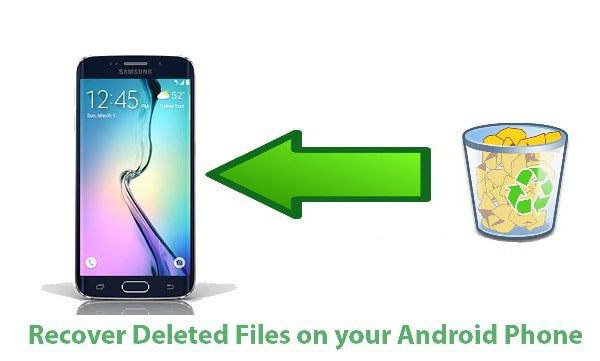
Утилита для восстановления данных на Android на компьютере
Также, ответить на вопрос, как восстанавливать удаленные файлы с телефона («Андроид»), поможет и другая специальная программа под названием Dr. Fone. Качество этой программы на высоком уровне, так как разработчиком является Wondershare. Эта программа предоставляется в качестве утилиты. Она распространяется на платной основе, но есть возможность опробовать её в деле на демо-версии.
Инструкция к программе:
- Установить на свой PC демо-версию (обычно её срок использования 30 дней).
- Подключить телефонный аппарат к PC через USB-кабель и в «настройках» включить режим откладки и при подключении к ПК по USB.
- Далее нажать кнопку «старт» для обрабатывания информации на мобильном гаджете.
- В открытом окошке программы появятся файлы. Необходимо отметить те данные, которые нужно возобновить и нажать на кнопку «recover».
- В конечном итоге выбрать место сохранения данных.
Эта программа отлично подойдет для пользователей телефонов с системой «Андроид».
Таким образом можно восстановить удаленные файлы на «Андроиде» через компьютер.

Телефонное приложение для восстановления информации
Как восстановить удаленные файлы на «Андроиде» («Самсунг», а также на многих других моделях) телефонов. С этим вопросом справится ныне существующее приложение Dumpster. Оно сделано на примере «корзины» на ПК. Как же этот способ работает?
- Скачать приложение Dumpster на свой телефон из Play Market.
- Установить это приложение и настроить его для личного удобства. Удалив случайно файл на «Андроиде», не означает, что его обязательно сохранять. Будет только занимать память телефона. Поэтому желательно выбрать в настройках программы только те файлы, которые приложение будет сохранять при удалении.
- Указать временной интервал для окончания работы удаления файлов.
- Далее включится процесс обработки и сканирования информации телефона.
- Восстановить и полностью удалить данные в приложении не очень сложно. Для этого необходимо выбрать файлы и нажать пару необходимых кнопок.

Приложение Undeleter
Как восстановить удаленные файлы на «Андроиде»? На этот вопрос нам поможет ответить надежное приложение Undeleter. Оно доступно для скачивания на Google Play и выложено в двух экземплярах: платная и бесплатная версии.
Бесплатная версия может восстанавливать только изображения, а платная все типы данных, как с флешки, так и из встроенной памяти. Довольно простое управление у данного приложения:
- После выбора необходимой папки начинает проводиться сканирование и высвечивается список файлов, которые можно восстановить.
- Далее нужно выбрать необходимые данные из этого списка, восстанавливаются они в то же место, где они хранились до процесса удаления.
Единственный недостаток приложения- это необходимость наличия Root для работоспособности Undeleter.

Программа Titanium Backup
Если пользователь случайно удалил файлы с телефона («Андроид»), восстановить поможет приложение Titanium Backup. Это приложение помогает в восстановлении не только обычных данных, но и системных файлов.
Данная программа работает в режиме «корзины», но все же имеет более обширный функционал и может восстанавливать: фотографии, видеозаписи, программные обеспечения, контактные номера и SMS. Только чтобы вернуть номера из телефонной книжки, их заранее необходимо сохранить на карте памяти. Данные для восстановления сохраняются в папке Titanium Backup на флэш-карте.

Восстановление файлов с помощью программы GT Recovery
Данное приложение функционирует на всех видах телефонов, которые работают на платформе «Андроид».
Предоставляется она в бесплатном доступе, найти можно в интернет-магазине приложений Google Play.
Восстанавливает программа файлы любого формата: фотографии, видеозаписи и т. д. Отзывы о приложении хорошие и подразумевают быстрое и качественное восстановление данных в короткие сроки.
Недостатком этого приложения является получение Root-права для пользования. Это легко сделать, если есть инструкция от своего мобильного телефона, но есть и версии программы, для которых не нужны специальные права (GT Recovery no Root).

Полезная программа Photorec для восстановления фотографий на мобильном устройстве
Можно восстановить удаленные файлы с «Андроида» при помощи полезного приложения Photoret. Она функционирует по своей уникальной системе, работая исключительно с подслойными данными, исходя из этого, она эффективно ведет себя, даже если файлы были в поврежденном состоянии или полностью форматированы.
Чтобы найти форматированные картинки с электронного гаджета, приложение сначала совершает попытки отыскать блок с информацией и определяет размер кластеров. Если же система была в порядке, без всяких повреждений, то возможно будут считываться различные основные блоки или файлы загрузки.
Можно сказать, что данное программное обеспечение сканирует или же по-другому читает носитель, по всем секторам мобильного устройства отыскивая первые 10 файлов, на основе которых подсчитывается размер блока или кластера на их месте пребывания. То есть, где они находятся. Как только определяется размер выше названных структур, программа делает сканирование каждого блока. Все блоки включены в базу «сигнатур».
Итак, Photorec определяет, есть ли возможность восстановить удалённые фотографии с мобильного устройства.
Еще разработчик данного приложения говорит о том, что она в силах восстановить около четырёхсот файлов разного типа (то есть, не только фото). Программа может восстановить архив файлы (rar или zip), различные видео и т. д.
Некоторым пользователям, возможно, не понравится интерфейс, оформление приложения. Но, несмотря на столь неуникальное оформление, свою работу она выполняет, показывая отличные результаты.
Как мы можем понять из вышесказанного, вопрос о том, как восстановить удаленные файлы с телефона («Андроид») не так уж и сложно. И тут речь может идти не только об «Андроиде», но и о других, не менее известных платформах. Главное, быть уверенным в своих силах и четко следовать установленной инструкции.
Источник: www.syl.ru